以下是设置 Windows Powershell 数据收集器以监视任何窗口服务状态的说明。
1. 在您的 Dotcom 监视器帐户中,设置一个指标视图自定义收集器:

2. 设置自定义指标设备。 选择在上一步中创建的收集器。 填写 自定义计数器路径。 将“ 聚合 类型”设置为“最小”或“最大值”。 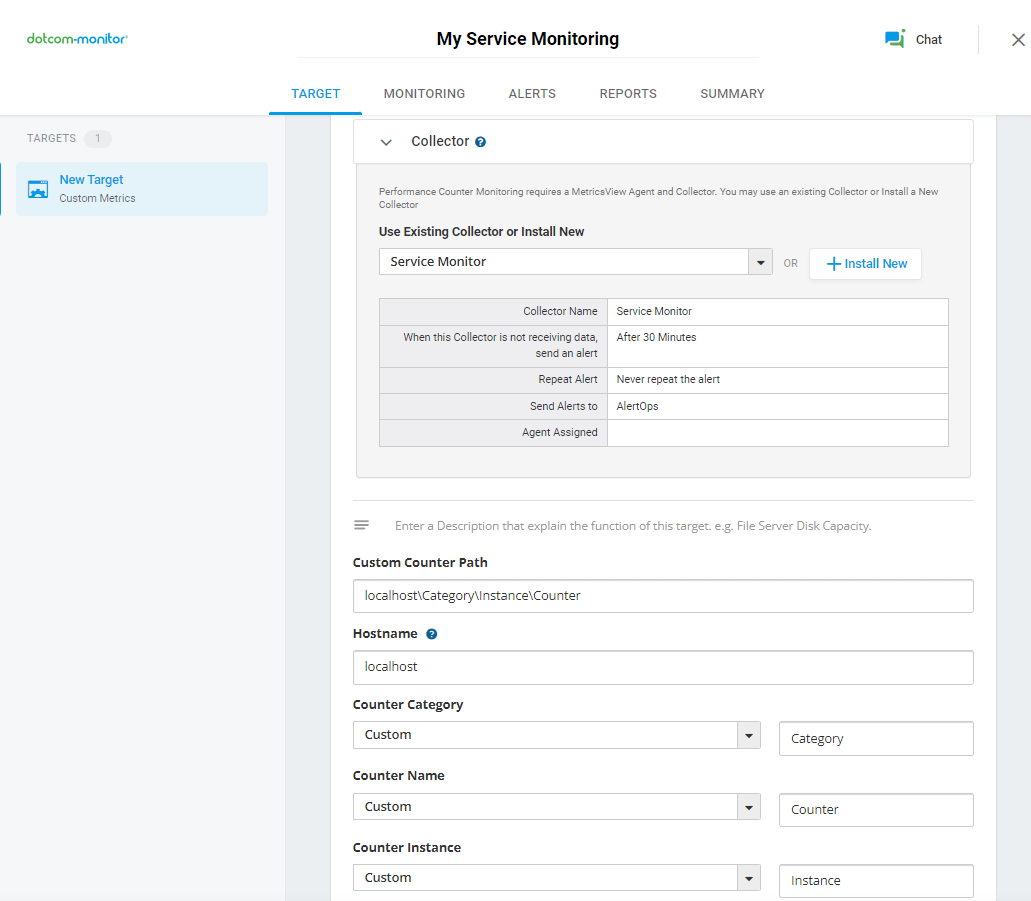
服务状态可以处于 7 状态。 默认情况下,它们被转换为值:
- 服务已停止 – 默认 1000
- 服务正在启动 – 默认 2000
- 服务停止 – 默认 3000
- 服务正在运行 – 默认 4000
- 暂停后服务正在恢复工作 – 默认 5000
- 服务暂停 – 默认 6000
- 服务暂停 – 默认 7000
我们建议使用最小值,以便可以将最小阈值设置为小于 2000 的任何值,以检测“服务已停止”事件。
将其余字段保留为其默认值。
3. 要接收脚本,请在您的帐户中创建 故障单 。
4. 在目标计算机上,以管理员身份打开 Powershell。
5. 导航到安装 ServiceMonitoring.ps1 的目录,例如,我们在 c: 驱动器中创建了一个文件夹:
cd c:\ps\
6. 运行以下命令:
set-executionpolicy unrestricted
7. 运行命令:
.\ServiceMonitoring.ps1 -collector <Collector ID>-task < Task UID> -service <Service Name> -log
服务名称参数的拼写应与服务窗口中显示的完全一致。
使用 –log 命令,您可以在事件查看器中验证脚本是否正常工作: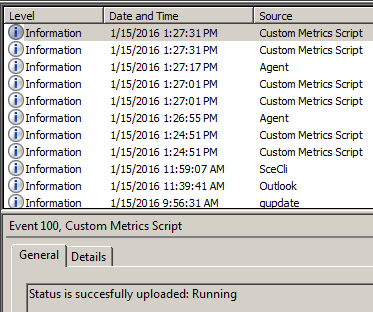
8. 将脚本设置为定期通过 Windows 任务调度程序或用于运行脚本的任何其他工具运行。
有关脚本的其他信息
要获取内置帮助,请执行:
.\ServiceMonitoring.ps1
-log 键 允许登录到 EventLog”Windows 日志/应用程序”。 默认情况下,日志记录仅对 Microsoft 管理康索尔进行。
服务状态可以处于 7 状态。 默认情况下,它们将转换为值:
- 服务已停止 – 默认 1000
- 服务正在启动 – 默认 2000
- 服务停止 – 默认 3000
- 服务正在运行 – 默认 4000
- 暂停后服务正在恢复工作 – 默认 5000
- 服务暂停 – 默认 6000
- 服务暂停 – 默认 7000
可以使用命令行键将这些值设置为任何其他值:
-stopped <number> -starting <number> -stopping <number> -running <number> -continuing <number> -pausing <number> -paused <number>
-
为什么 Dotcom 监视器可以帮助您监视 Windows 服务
服务或 Windows 服务是可以通过各种方式启动的后台应用程序。 如果另一个应用程序需要服务来运行,可以在 Windows 启动或启动时自动启动服务。 Windows 服务在后台运行,通常不与用户交互。 大多数服务可以由用户停止,但也有一些服务无法停止,因为它们是操作系统某些组件的正常运行所必需的。
通常,各种服务器作为服务(例如数据库服务器)、监视实用程序和其他应用程序实现,这些应用程序可以完全独立于用户操作工作。 Windows OS 有很多自己的服务,您可以使用它们以及任务管理器服务中的其他自定义服务,或者 > 通过从命令行运行服务.msc。
那么,为什么监视 Windows 服务如此重要呢? 服务器性能的一个重要标准是其 Windows 服务的状态。 在服务器启动时,某些关键的 Windows 服务必须持续启动。
此外,还有许多应用程序(如 Active Directory)正在使用其在 Windows 服务器上运行的服务。 或者,例如,您已经创建了自己的软件,该软件使用安装在 Windows 服务器上的多个自定义服务来工作。 如果这些服务是应用程序的重要组成部分,则它们必须运行时没有任何错误。
因此,监视服务器上的 Windows 服务是系统管理员监视服务器性能的主要任务之一。
使用 Powershell 监视 Windows 服务的状态
若要监视 Windows 服务的状态,可以使用 Powershell。 例如,使用 Get-Service cmdlet,您可以获取系统上安装的所有服务的列表、这些服务的状态和启动类型:
PS C:\Windows\system32> Get-Service
此命令将列出所有服务及其状态(已启动或已停止)并显示名称。 通过一些脚本编写经验,可以基于 Powershell 的命令(例如获取服务、获取处理、发送邮件消息等)配置自定义 Windows 服务监视解决方案。
使用 Dotcom 监视器的指标视图服务进行 Windows 服务监视
尽管使用为 Windows 服务监视编写的 Powershell 和自定义脚本是一种常见方法,但当受监视的服务器和服务数量增加时,就会出现问题。 在这种情况下,建议使用自动监视工具,如 Dotcom 监视器的指标视图。
MetricsView 允许用户设置对远程 Windows 服务器上服务的监视。 该工具不需要用户在系统管理方面有任何 Powershell 脚本技能或深入知识。 使用用户友好的图形界面,可以在目标 Windows 服务器上安装 MetricsView 软件,创建包括错误阈值在内的监视任务、设置频率和监视调度程序、提取服务动态报告。 此外,MetricsView 还提供内置的警报通知系统,用于在受监视的服务更改其状态时发送通知。


